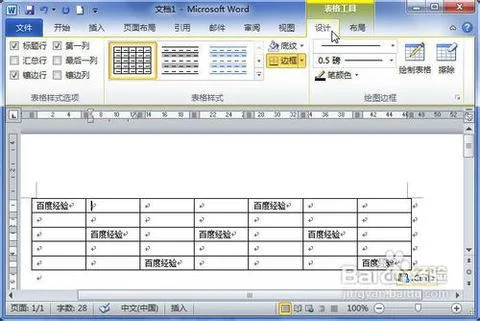1、首先选中最后标准差要出现的单元格
2、点击【开始】-【自动求和】旁边的三角,出现下拉菜单,点击【其他函数】
3、出现【插入函数】的窗口,点击【选择类别】,选择【全部】,找到标准差的函数【STDEVP】
4、点击确定后,点击箭头所指的位置,选择数据
5、就可以看到计算好的标准差了
计算标准差可以用STDEVP函数来实现:
1、以2010版excel为例,先打开excel,如下图中要计算A1-A5单元格的标准差;
2、选中需要得出计算结果的单元格,如下图中的B1单元格,并在B1单元格中输入公式“=STDEVP(A1:A5)”;
3、按下回车键之后就可以返回得到A1-A5的标准差计算结果了,如下图所示。
Excel标准差怎么计算
Excel标准差的计算步骤如下:
1.首先选中最后标准差要出现的单元格。
2.点击【开始】-【自动求和】旁边的三角,出现下拉菜单,点击【其他函数】。
3.出现【插入函数】的窗口,点击【选择类别】,选择【全部】,找到标准差的函数【STDEVP】。
4.点击确定后,点击箭头所指的位置,选择数据。
5.选择完成后,再次点击箭头所指的图标,回到设置窗口,点击【确定】。
6.就可以看到计算好的标准差了。这样就解决了Excel标准差的计算问题了。
在excel中输入一列数字,如选中B列,输入1-20共计20个数字选择另外一个空白单元格,输入=average(B1:B20),敲回车。其中B1:B20可以用鼠标选中需要计算的单元格average是计算平均值的函数选择另外一个空白单元格,输入=stdev.s(B1:B20),敲回车。和上面方法一样,其中B1:B20可以用鼠标选中需要计算的单元格stdev.s是计算标准差的函数